Microsoft hat einen halbjährlichen Release-Zeitplan für Windows 10 (110 US-Dollar bei Amazon) festgelegt. Wichtige Updates werden im Frühjahr und Herbst veröffentlicht. Nach dem Windows-Update vom 10. April 2018 in diesem Frühjahr hat Microsoft das Update vom 10. Oktober 2018 (auch bekannt als Windows 10, Version 1809) veröffentlicht. Microsoft wird das Update in den nächsten Wochen auf PCs bereitstellen. Sie können jedoch das Update für Windows 10 Oktober 2018 jetzt installieren. Die vorsichtigeren unter uns können das Update verzögern, aber ich empfehle früher oder später ein Update. Hier sind 7 Gründe warum.

Verlauf der Zwischenablage und Cloud-Synchronisierung
Mit dem Windows-Update vom 10. Oktober 2018 möchten Sie eine vierte Tastenkombination für Ihre Anforderungen beim Ausschneiden, Kopieren und Einfügen kennen lernen. Neben Ctrl-X, Ctrl-C und Ctrl-V müssen Sie Windows-Taste + V in Ihren Workflows einarbeiten. Das liegt daran, dass das Update für Windows 10 Oktober 2018 die Zwischenablage auf zwei wichtige Arten auflädt. Erstens können jetzt Ihre ausgeschnittenen und kopierten Elemente gespeichert werden, sodass Sie auf mehr als nur die neuesten Elemente zugreifen können. Zweitens können Sie Ihre Zwischenablage mit anderen Windows-Geräten synchronisieren. Ich bin nicht sicher, wie nützlich die Synchronisierungsfunktion sein wird, aber der Verlauf der Zwischenablage ist auf Anhieb fantastisch. Drücken Sie die Windows-Taste und die V-Taste, um den Verlauf der Zwischenablage anzuzeigen. Dort können Sie Elemente einfügen, anheften oder löschen. Super nützlich.

Um den Verlauf der Zwischenablage und die Synchronisierung zu aktivieren, rufen Sie Einstellungen> System> Zwischenablage auf, und aktivieren Sie den Zwischenablagenverlauf sowie die Synchronisierung zwischen Geräten .
Dunkler Modus für Microsoft Apps
Ähnlich wie der Dark-Modus des kommenden MacOS Mojave erhält Windows 10 mit dem Windows-Update vom 10. Oktober 2018 einen eigenen Dark-Modus. Sie können die Apps von Microsoft, einschließlich Datei-Explorer, Einstellungen und App Store, schwarz darstellen. Gehen Sie zu Einstellungen> Personalisierung> Farben, scrollen Sie nach unten und wählen Sie für Standard-App-Modus die Option Dunkel . Edge wirkt sich jedoch nicht auf Edge aus, der eine eigene Einstellung für den dunklen Modus hat.

SwiftKey-Tastatur
Ich habe einen berührungslosen Windows-Desktop, sodass die SwiftKey-Tastatur, die zu Windows kommt, keine eigene persönliche Liste darstellt, aber für Windows-Touchscreen-Benutzer wahrscheinlich die Obergrenze ist. Und es könnte bald zu verrückten Dual-Screen-Laptops kommen.
Neues und (möglicherweise) verbessertes Screenshot-Tool
Mit dem Windows-Update vom 10. Oktober 2018 wird eine neue Möglichkeit zum Aufnehmen von Screenshots eingeführt. Schnipsel ist aus. Snip & Sketch ist in. (Eigentlich hält das Snipping-Tool zumindest für die nächste Windows-Version an, aber Microsoft drängt auf das neue Dienstprogramm Snip & Sketch.)
Das neue Snip & Sketch-Tool ist einfacher zugänglich und erleichtert das Freigeben von Screenshots. Es fehlen jedoch wichtige Funktionen, die mich auf das Team Snipping Tool beschränken. Es bietet keine Möglichkeit, einen Screenshot eines Fensters aufzunehmen (es bietet nur rechteckige, Freiform- und Vollbild-Ausschnitte).
Neben der alten Tastenkombination Windows-Tastenkombination Shift-S für Screenshots gibt es zwei weitere Möglichkeiten, eine Bildschirmaufnahme zu initiieren: Sie können die PntScn-Schaltfläche so einstellen, dass der Bildschirmausschnitt ( Einstellungen> Einfacher Zugriff> Tastatur ) geöffnet wird eine neue Screen-Snip- Schaltfläche im Action Center. Schließlich fügt das neue Snip & Sketch-Tool Ihren Screenshot automatisch der Zwischenablage hinzu, wodurch der Prozess zum Teilen von Screenshots optimiert werden kann.
(Möglicherweise) weniger lästige Neustarts für Updates
Der scheinbar endlose Strom von Windows-Updates ist eine endlose Quelle von Frustration. Microsoft hat versucht, mit seinen Updates weniger lästig zu sein, und unternimmt neue Anstrengungen, um Ihre Schmerzen zu lindern, indem Sie besser vorhersagen können, wann Sie sich zu einem Zeitpunkt in Ihrem Tag befinden, an dem die Installation eines Updates Ihren Laptop nicht durch das nächste Fenster schleudert . Windows versucht, den Unterschied zwischen dem Aufstehen von Ihrem Schreibtisch für einige Stunden oder der Nacht zu unterscheiden, sich einen Kaffee zu holen oder ein kurzes Gespräch mit einem Kollegen zu führen, um den besten Zeitpunkt für einen Neustart und ein Update Ihres PCs zu ermitteln.
Ich habe noch keinen Beweis dafür, dass das neue Vorhersagemodell von Microsoft für das Planen von Updates funktioniert, aber ich habe auch keine gegenteiligen Beweise. Mein System hat sich bisher nicht gegen meinen Willen aktualisiert.
Ihre Telefon-App
Die App „Your Phone“ ist ab sofort im App Store verfügbar. Sie wird jedoch durch das Update von Windows 10 October 2018 auf Ihrem PC installiert. Damit können Android-Nutzer die Fotos ihres Telefons auf ihrem PC anzeigen und per Drag & Drop darauf zugreifen. Sie müssen keine Fotos mehr per E-Mail versenden oder einen Cloud-Dienst als Zwischenstation verwenden. Das Setup ist für Android-Benutzer verwirrend und für das iPhone (930 $ bei Amazon) derzeit sehr begrenzt. iPhone-Benutzer können nicht auf die Fotos ihres Telefons zugreifen. Sie können nur Links von der Edge-iOS-App senden, um sie auf Ihrem PC zu öffnen. Sie können auch eine Benachrichtigung über einen Link an Ihren PC senden, was meiner Meinung nach eine nützliche Erinnerung sein kann. Und die App verspricht, dass "zusätzliche Funktionen für das iPhone für zukünftige Versionen in Betracht gezogen werden."

Separater Schieberegler für die Schriftgröße
Die Skalierungsoptionen von Windows 10 sind äußerst nützlich, um das Lesen von Text, Symbolen und Apps auf einem hochauflösenden Display zu erleichtern. Dadurch wird alles unglaublich scharf, aber auch unglaublich klein. Sie konnten die Größe der Elemente auf Ihrer Anzeige durch Skalierung vergrößern, sodass Sie die Anzeige in ihrer nativen Auflösung halten können, wo die Dinge am besten aussehen. Außerdem können Sie Text lesen und Symbole erkennen, ohne zu blinzeln. Jetzt haben Sie noch mehr Kontrolle, da mit den Updates für Windows 10 Oktober 2018 ein separates Steuerelement zum Skalieren der Größe von Schriftarten hinzugefügt wird. In den Einstellungen ist dies jedoch nicht der richtige Ort. Es befindet sich nicht auf der Seite Einstellungen> System> Anzeige, wo sich die Skalierungs- und Layout-Werkzeuge befinden (oder sogar auf der Seite Erweiterte Skalierungseinstellungen). Stattdessen müssen Sie zu Einstellungen> Einfacher Zugriff> Anzeigen gehen, um den Text zu vergrößern .

Ursprünglich am 11. September 2018 veröffentlicht.
Update, 3. Oktober: Informationen zur Einführung der endgültigen Version von Windows 10, Oktober 2018 Update wurden hinzugefügt.
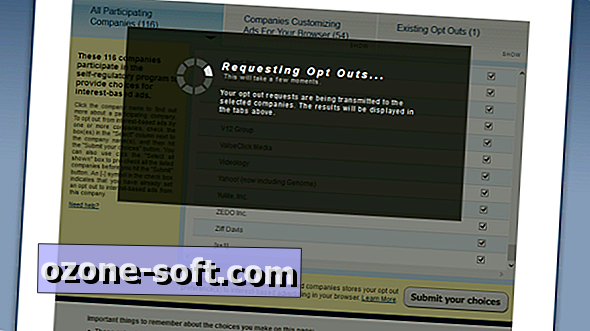








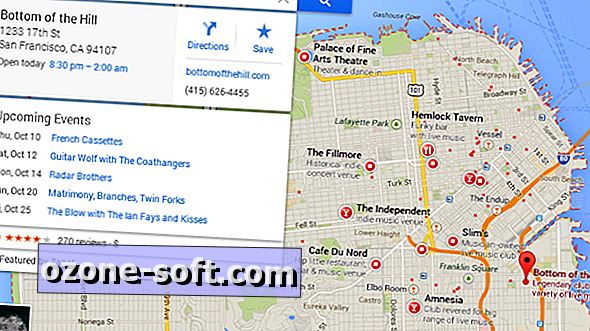



Lassen Sie Ihren Kommentar